Občas sa stane, že vytvoríte konkrétnu tému, napríklad pre magazín, ale máte iba hotový layout a ešte žiadne texty ani fotografie.
Aby to nevyzeralo suché, bolo by užitočné nahrať testovacie fotografie namiesto prázdnych zástupcov.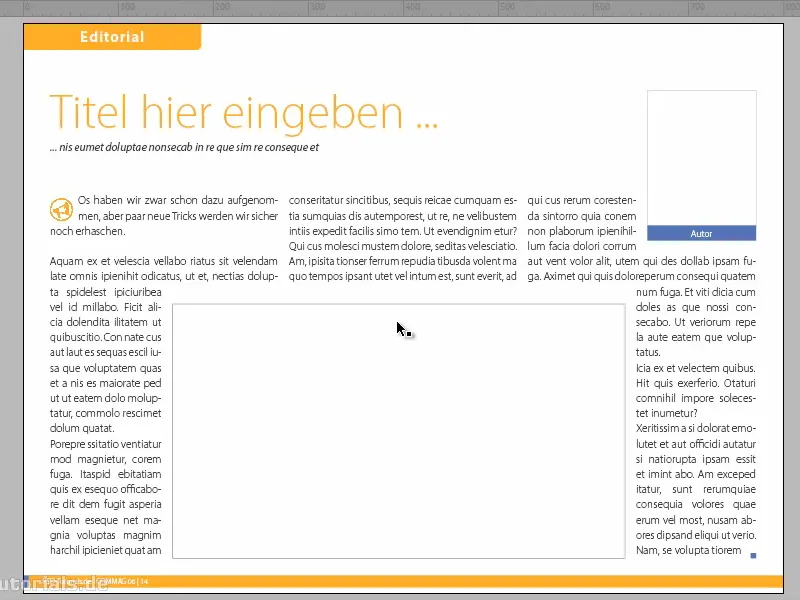
Existujú internetové stránky, ktoré vám môžu pomôcť. Napríklad existuje úžasný blog, kde sú uvedené 10 najlepších stránok so zástupnými obrázkami.
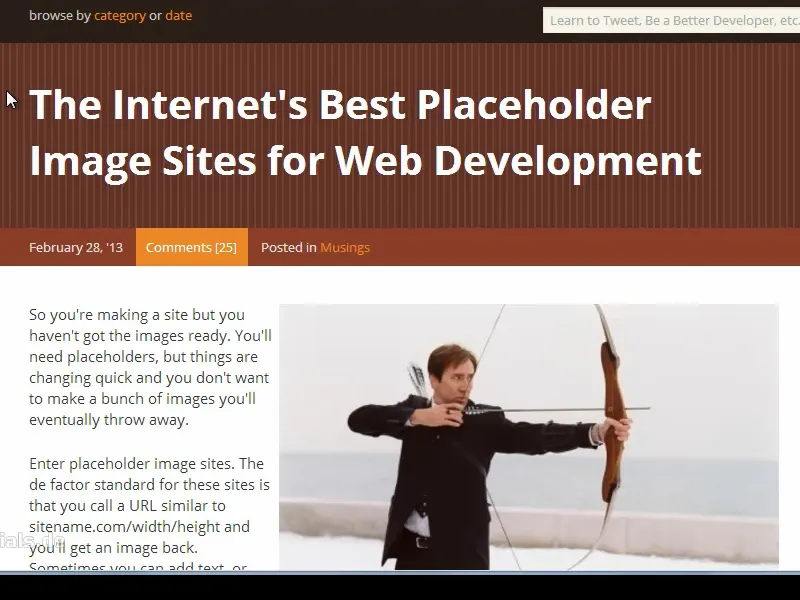
Napríklad je tu nicenicepig.com, kde stačí vložiť do internetovej adresy iba šírku a výšku, aby ste získali obrázok v požadovanej rozlíšení.
Aby som zistil požadovanú veľkosť, môžem kliknúť na rám a - ak je dokument nastavený na webové rozlíšenie - uvidím hore vľavo hodnoty: 114 v šírke a 143 v výške..webp?tutkfid=82957)
Tieto hodnoty potom zadám do riadka s adresou a keď stlačím Enter, dostanem príslušný obrázok.
S pravým tlačidlom myši môžem skopírovať URL obrázka, …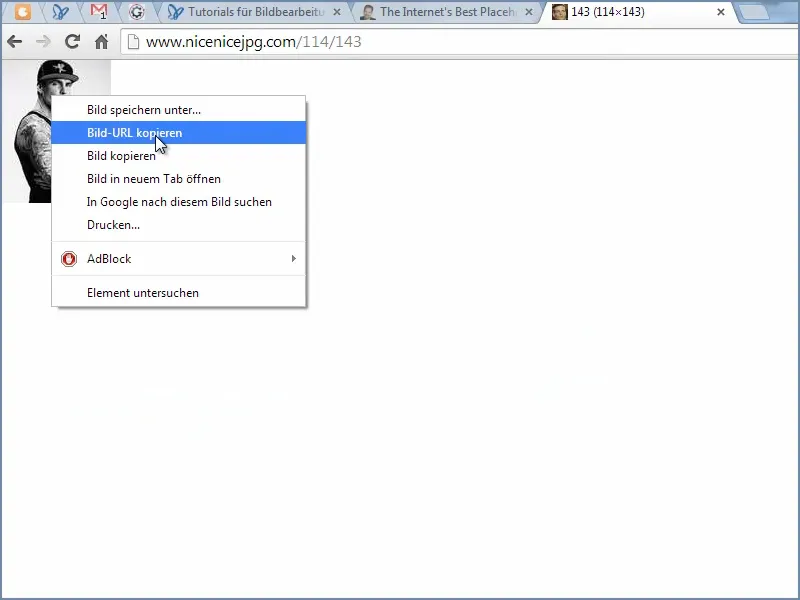
… potom znova kliknem na rámeček v dokumente, ktorý treba vyplniť, a cez Súbor>Vložiť vložím URL obrázka do Názvu súboru.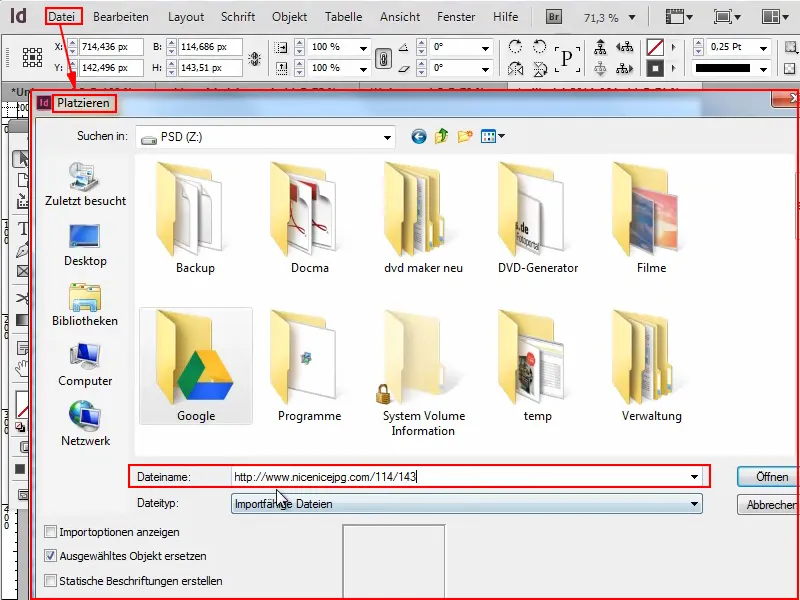
Potvrdím pomocou OK …
… a už mám tento obrázok tu. Ide to tak rýchlo. Nie je to super rozlíšenie, ale lepšie ako nič.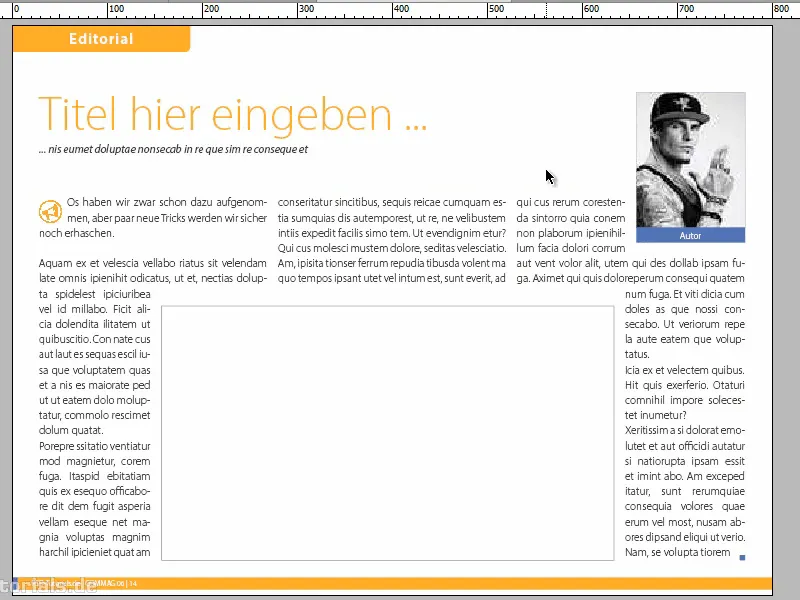
Pokračujem k druhému prázdnu. Kliknem na rám a vidím, že potrebujem rozmery 476 × 268.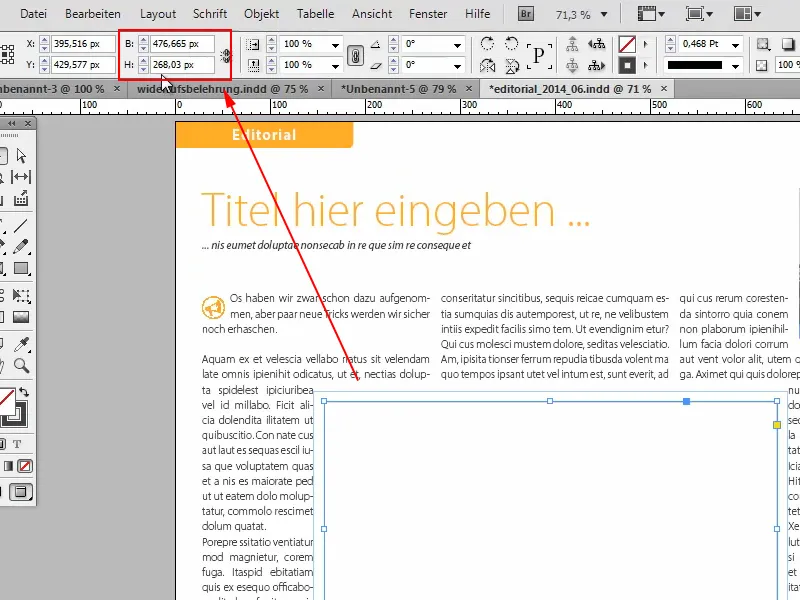
Tieto hodnoty zadal do prehliadača, stlačil Enter a získal obrázok.
Potom môžem opäť s pravým tlačidlom myši skopírovať URL obrázka, …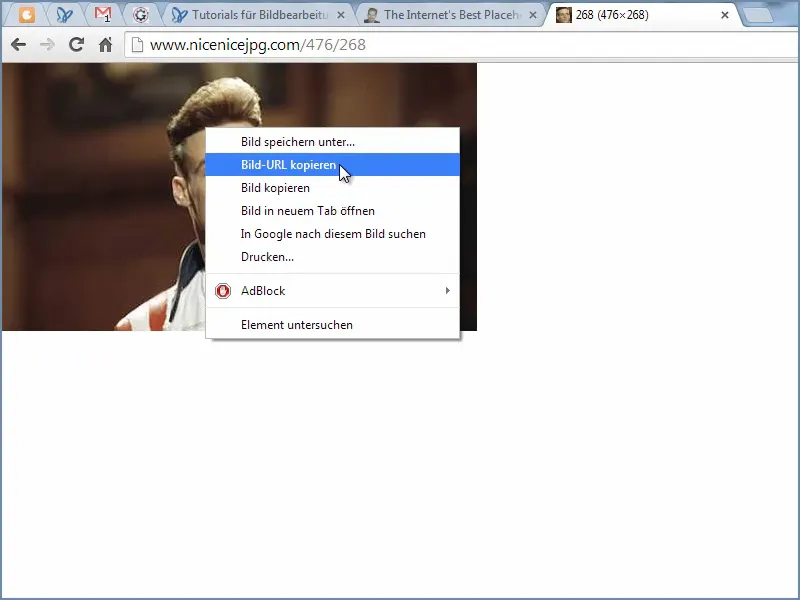
… a vložím obrázok pomocou Ctrl+D do dokumentu cez Vložiť.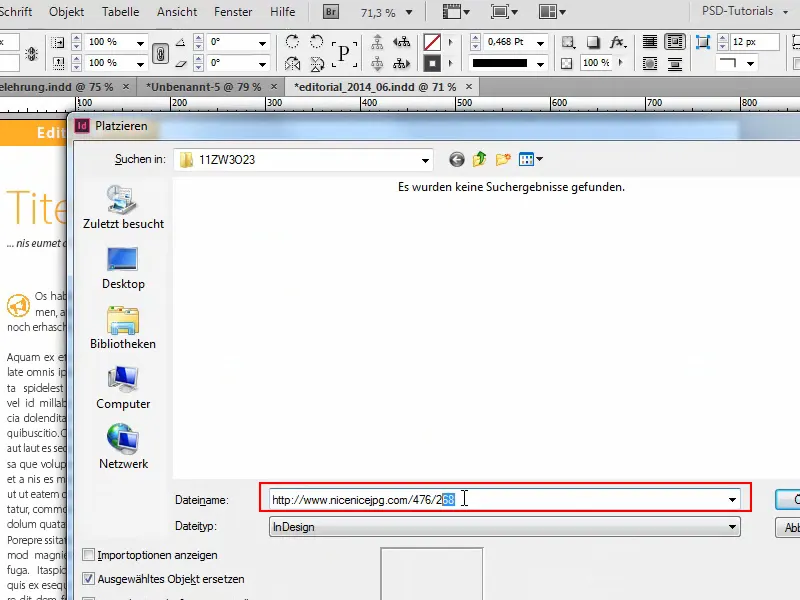
Týmto spôsobom získam potrebné rozlíšenie.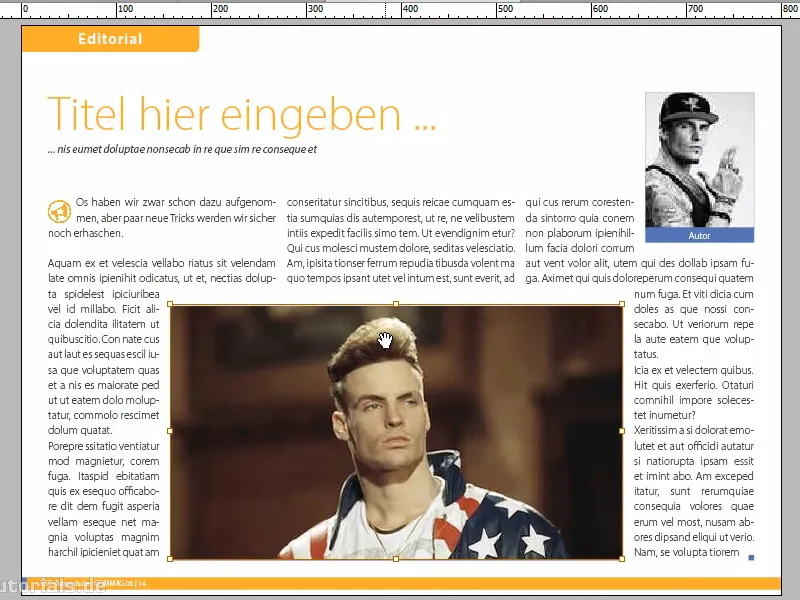
Existujú rôzne služby, nie len na tejto webovej stránke, ale napríklad aj na tejto stránke, kde sú zobrazené obrázky Nicolasa Cage v pokojnej, šedivej alebo bláznivej forme …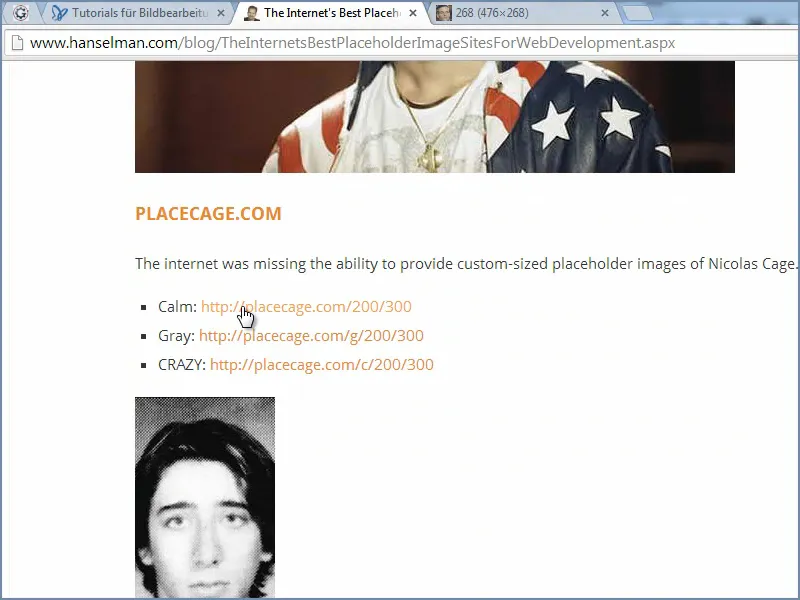
Takových stránok je s mnohými ďalšími hviezdami, napríklad s Billom Murrayom.
Alebo s medveďmi …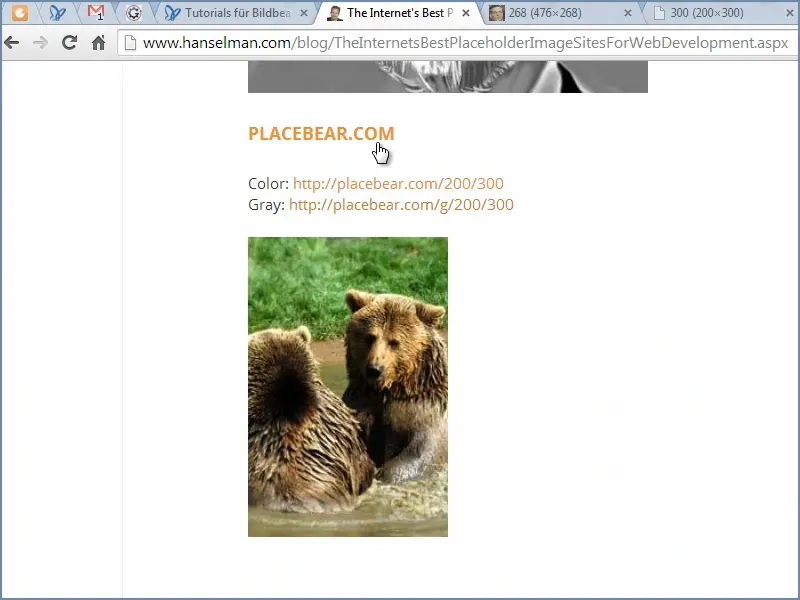
alebo s mačiatkami alebo steakmi alebo akýmkoľvek iným.
Alebo ak chcete iba zadať rozlíšenie, môžete použiť túto adresu.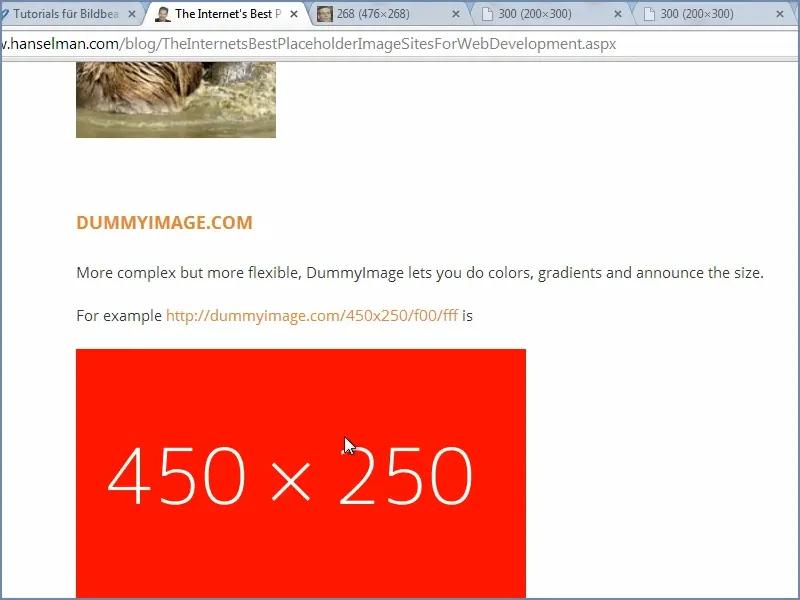
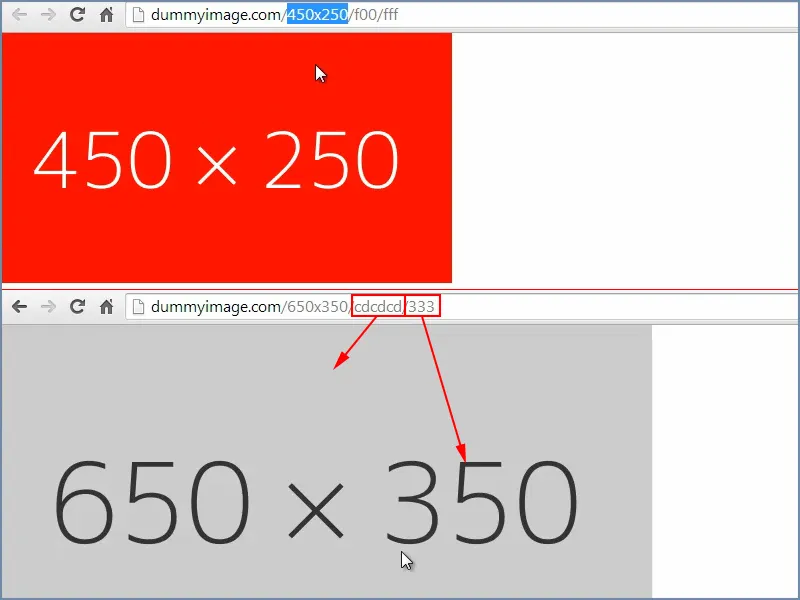
Existuje to vo všetkých variantoch, tu môžete napríklad pridať aj text: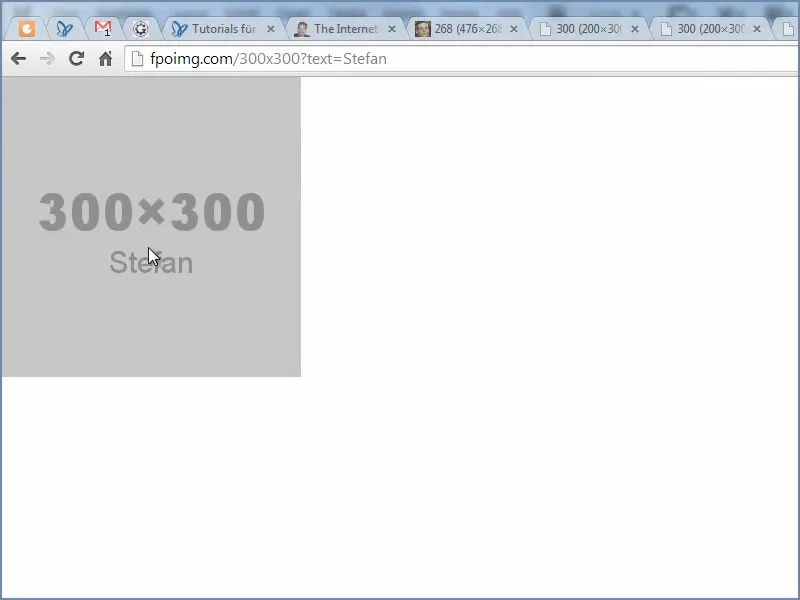
Takto rýchlo môžete umiestniť zástupcov vo správnom rozlíšení. V internete existuje mnoho stránok, ktoré vám pomôžu.


